- Работата от вкъщи избухна през последните години и много хора, които се запознават с това, не са сигурни кой е най-добрият начин да създадат домашния си офис.
- Една от грижите е тяхното здраве и стойка. Ще помогне ли отделна клавиатура, докато използвате лаптопа? Да, ще, и ние обясняваме защо е добра идея.
- Интересувате ли се от още съвети като този? Посетете нашия раздел за технически съвети на уебсайта за подобни статии.
- Не забравяйте да проверите клавиатурна секция за намиране на правилната клавиатура, от която се нуждаете според вашите нужди и предпочитания.

Този софтуер ще поддържа драйверите ви работещи, като по този начин ви предпазва от често срещани компютърни грешки и отказ на хардуер. Проверете всичките си драйвери сега в 3 лесни стъпки:
- Изтеглете DriverFix (проверен файл за изтегляне).
- Щракнете Започни сканиране за да намерите всички проблемни драйвери.
- Щракнете Актуализиране на драйвери за да получите нови версии и да избегнете неизправности в системата.
- DriverFix е изтеглен от 0 читатели този месец.
За някои това може да изглежда като глупав въпрос, но има сериозна основа - ако вашата лаптоп вече се предлага с вграден клавиатура, трябва ли да използвате отделен? Ние предоставяме нашето искрено мнение по-долу, веднага след като ви покажем как да деактивирате вградената клавиатура и да използвате само външната.
Как да деактивирам клавиатурата на лаптопа
Изключете автоматичната инсталация на драйвера
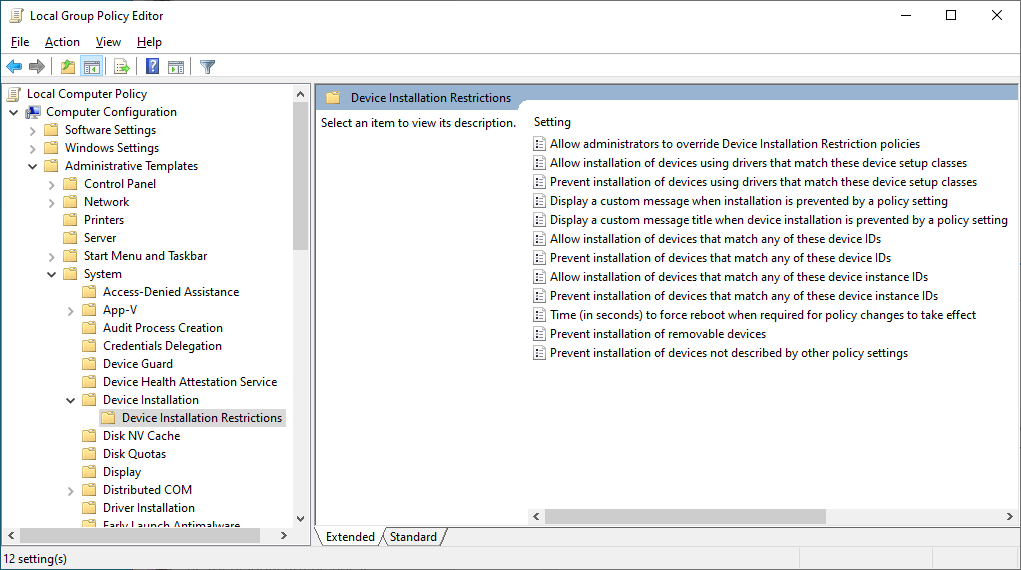
- Отворете Започнете Меню и тип gpedit.msc. Натиснете Enter, за да отворите Редактор на локални групови правила.
- Достигнете до компютърна конфигурация-> административни шаблони-> система-> инсталиране на устройство->Ограничения за инсталиране на устройство. Ще се отвори прозорец вдясно с повече подробности.
- Търся Предотвратете инсталирането на устройства, които не са описани от други настройки на политиката. Щракнете с десния бутон върху него.
- Кликнете върху Активиране опция, кандидатствайте и запази.
Деинсталирайте драйвера

- Отворете Започнете Меню и тип диспечер на устройства. Натиснете Enter, за да отворите Диспечер на устройства.
- Щракнете, за да разгънете Клавиатури линия. Ще се появи списък с клавиатурите.
- Щракнете с десния бутон върху вътрешната клавиатура и изберете Деинсталирайте.
Рестартирайте компютъра си и драйверът на устройството няма да се инсталира автоматично, а вътрешната клавиатура ще остане деактивирана. Можете да продължите да използвате външната си клавиатура.
Моля, обърнете внимание, че в случай че вашата външна клавиатура използва същите общи драйвери на устройства, това няма да реши проблема ви. Деинсталирането на този драйвер ще ги деактивира.
Търсите ли да активирате отново клавиатурата на вашия лаптоп? Отворете gpedit.msc и следвайте същите стъпки само този път се уверете, че сте деактивирайте опцията.
Наскоро най-накрая купих безжична клавиатура и мишка за моите лаптопи с Windows 10 и ги използвам от няколко дни. Причината, поради която съм си купил отделна клавиатура за лаптопа, е поради притеснения, свързани със здравето ми. Работата по толкова много часове почти всеки ден пред компютъра ми се отразява на здравето ми, защото не поддържам здрава стойка. И да, разчитането на клавиатура на лаптоп за писане и работа е голяма причина за това. Нека обясня.
Погледнете снимките по-долу. Както можете да видите в първия, гръбначният ви мозък е огънат главно защото дисплеят е малко по-ниско разположен от зрението, въпреки факта, че настолният компютър се предлага с отделна клавиатура. Сега второто изображение илюстрира моята гледна точка много по-добре. Като разчитате на вградената клавиатура на вашия лаптоп да пише, наклонете гърба си и го поддържайте така часове наред.
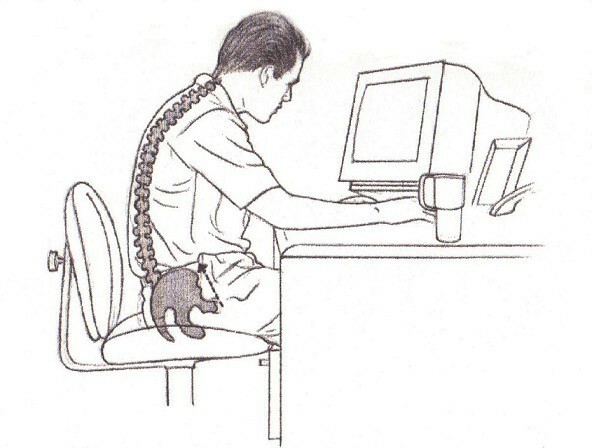
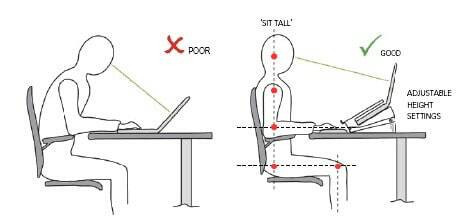
Отделна клавиатура за лаптоп подобрява вашето здраве
Сега, ако бихте получили отделна клавиатура, особено безжична, за да не бъдете вързани с кабел, на първо място, разстоянието между екрана и очите ви ще бъде намалено. На второ място, сега ще можете да опитате и да приемете правилна стойка на гръбначния мозък, тъй като ръцете ви няма да са толкова близо до лаптопа, колкото бяха преди. Толкова е просто.
Интересувате ли се да запазите здравето си? Вижте нашите 6 най-добри приложения за фитнес за Windows 10
Разбира се, когато пътувате и носите лаптопа със себе си, може да не изглежда толкова добра идея да вземете допълнителна клавиатура с вас, така че използвайте клавиатурата, ако нямате настолен компютър и вашият лаптоп е основният ви работен инструмент. Ще бъдете изненадани колко голям ще бъде ефектът върху вашето здраве.
Персонализирайте клавиатурата си
Има и още едно голямо предимство при закупуването на отделна клавиатура - можете да изберете такава, която наистина отговаря на вашите нужди. Вградената ви клавиатура за лаптоп е доста стандартна. От друга страна, често можете да персонализирате отделната си клавиатура: можете да изберете нейния цвят (можете да закупите тематична клавиатура), да изберете конкретен дизайн за ориентация на клавишите и много други.
Така че, както можете да видите, отделната клавиатура носи поне две важни предимства по отношение на поддържането на здрава стойка и избора на собствен дизайн на клавиатурата.
често задавани въпроси
Повечето лаптопи вече са с вграден Bluetooth, така че можете да използвате тази технология за свързване на вашата безжична клавиатура. Следващата стъпка е да проверете дали имате Bluetooth.
Най-честата причина е, че батериите от клавиатурата са изтощени. Сменете ги и трябва да заработи отново. Ако работи само частично, вижте какво да направите, ако a определен ключ не работи.
Отидете на Настройки на Windows и изберете Време и език. След това кликнете върху Регион и език. Променете основния език с нещо друго и след това изберете първоначалния език като основен. Това ще нулира лаптопа на клавиатурата ви.

![5 най-добри Razer клавиатури за закупуване [Механични, игри]](/f/34bf176f5cdc9cea352c0322178732c8.jpg?width=300&height=460)
![10+ най-добри клавиатури, устойчиви на разлив, които можете да закупите [Ръководство за 2021 г.]](/f/31ece588cc23c58d6146ea1123e20374.jpg?width=300&height=460)